
ब्राउझर आधुनिक वापरकर्त्यांच्या संगणकावर सर्वात लोकप्रिय कार्यक्रम आहे. बर्याचजणांनी तिथे बरेच वैयक्तिक आणि गोपनीय माहिती दिली: पृष्ठे, ऑटोफिल पत्ता फील्ड, क्रेडिट कार्ड नंबरचे लॉग इन आणि संकेतशब्द. त्याच संगणकावर काम करणार्या तृतीय पक्ष व्यक्ती यापुढे सूचीबद्ध माहिती प्राप्त न करता सूचीबद्ध माहिती प्राप्त करू शकत नाही, परंतु सामाजिक नेटवर्क आणि ईमेल अक्षरे वर पत्रव्यवहार वाचण्यासाठी आपल्या इच्छेशिवाय.
स्टार्टअप वर एक संकेतशब्द स्थापित करणे
वापरकर्त्यास त्याचा वैयक्तिक डेटा कसा लपवायचा आहे यावर अवलंबून आणि समस्या सोडवल्या जातील. म्हणून, आपण सुरू करण्यासाठी संकेतशब्द ठेवू इच्छित असल्यास - हे क्रियांचे एक अनुक्रम आहे आणि आपल्याला विश्वासार्ह संकेतशब्द संरक्षणास आवश्यक असल्यास आणि आणखी नाही - इतर. आम्ही दोन्ही पर्यायांचे विश्लेषण करू.पर्याय 1: ब्राउझरच्या सुरूवातीस संकेतशब्द
फायरफॉक्सला क्वांटमवर अद्यतनित केल्यानंतर, एक महत्त्वपूर्ण ऋण विस्तारांचा संच हस्तांतरित करण्याची अशक्यता बनली आहे. या संदर्भात, हा लेख लिहिताना, वेब ब्राउझर उघडण्यासाठी आपल्याला संकेतशब्द ठेवण्याची परवानगी नाही, कोणतेही अतिरिक्त अतिरिक्त आढळले नाहीत. या संदर्भात, सार्वभौमिक अवरोधकांच्या स्वरूपात तृतीय पक्ष उपायांचा फायदा घेणेच आहे. आम्ही एक उदाहरण विनामूल्य गेम संरक्षक घेतो, जे त्याचे नाव असूनही, पूर्णपणे कोणत्याही प्रोग्रामचे अवरोधित करते आणि केवळ गेम नव्हे.
अधिकृत साइटवरून गेम प्रोटेक्टर डाउनलोड करा
- उपरोक्त दुवा अनुसरण करा आणि प्रोग्राम आपल्या संगणकावर जतन करा. इंस्टॉलर प्रॉम्प्टद्वारे इतर कोणत्याही सॉफ्टवेअर म्हणून स्थापित करा.
- खेळ संरक्षक चालवा. "गेम प्रोग्राम" ब्लॉकमध्ये, प्रोग्रामला मार्ग निर्दिष्ट करण्यासाठी "उघडा" बटणावर क्लिक करा. आम्ही आपले लक्ष देणे आवश्यक आहे: आपण फायरफॉक्स लेबल किंवा मुख्य EXE फाइलला फोल्डरमध्ये (डीफॉल्ट ते "द्वारे" प्रोग्राम फायली (x86) ">" मोझीला फायरफॉक्स " ), अवरोध सर्व पसरेल.
- मानक प्रणाली कंडक्टरद्वारे ब्लॉक करण्यासाठी फाइल निर्दिष्ट करा.
- "संकेतशब्द संरक्षित" मध्ये, एक संकेतशब्द सेट करा जो संगणकाच्या इतर वापरकर्त्यांचा अंदाज घेण्यास सक्षम नसतो आणि दुसर्या फील्डमध्ये, त्रुटी टाळण्यासाठी आपल्या लिखाणाची पुष्टी करा.
- "बदल चिन्ह" विभाग आपल्याला मूळ प्रोग्राम चिन्ह दुसर्याकडे पुनर्स्थित करण्याची परवानगी देते. उपलब्ध चिन्हांची सूची पाहण्यासाठी खाली स्क्रोल करा. इतरांना त्याच्या लोगोद्वारे प्रोग्राम शोधणे इतके सोपे नसावे यासाठी हे आवश्यक आहे. भविष्यात, मागील प्रतिमा परत करणे नेहमीच शक्य आहे - "अग्नि फॉक्स" चिन्ह सूचीमधील प्रथम असेल.
- "पुनर्नामित" फील्ड मागील आयटमच्या व्यतिरिक्त आहे - दुसर्या फाइलचे नाव निर्देशीत करून, आपण त्यास छळ करून शक्य तितके फाइल लपवू शकता, उदाहरणार्थ, मजकूर दस्तऐवजाच्या अंतर्गत. केवळ एकच गोष्ट जी त्यास विस्तारित करेल (.exe) वाढवणे, परंतु आपण विंडोज सेटिंग्जमध्ये हे पॅरामीटर सहज अक्षम करू शकता.
- आपल्याला सोडविण्यासाठी किंवा काढण्यासाठी "बॅकअप तयार करा" आयटमच्या पुढे चिन्हांकित करा. हे पॅरामीटर म्हणजे EXE फाइलची बॅकअप प्रत (आमच्या प्रकरणातील फायरफॉक्समध्ये) तयार केली जाईल.

हे ब्राउझरच्या फोल्डरमध्ये पडेल (फायरफॉक्स फोल्डर कुठे आहे हे शोधण्यासाठी चरण 2 पहा. त्यातून, फाइलमध्ये प्रवेश पुनर्संचयित करणे एक ज्ञानी व्यक्ती अगदी सोपे आहे: ते फक्त दुसर्या स्थानावर "firefox.exe" फाइल हटवते किंवा हस्तांतरित करेल आणि Firefox.bak फाइल ".exe" वर विस्तार बदलेल आणि पासवर्डशिवाय वेब ब्राउझर सुरू करण्यास सक्षम असेल. म्हणून आम्ही शिफारस करतो की आपण अशा फाइल तयार केल्यास (आणि आपण संकेतशब्द विसरलात तर ते उपयुक्त असल्यास), ते संगणक फाइल सिस्टमच्या फोकसमध्ये आणि अगदी चांगले - क्लॅप स्टोरेजमध्ये, फ्लॅश ड्राइव्हवर किंवा प्रवेश करण्यायोग्य आहे. इतर वापरकर्ते.
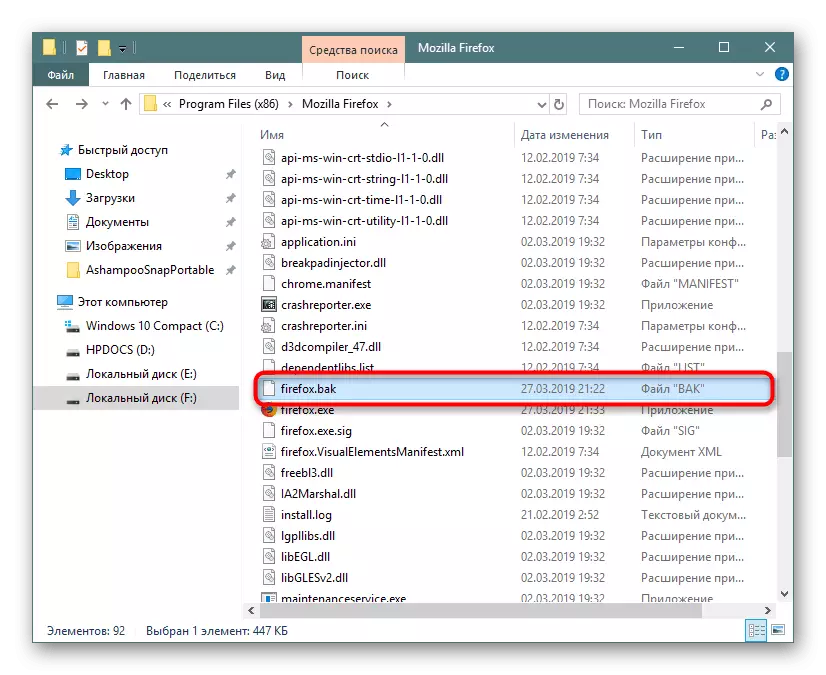
संपूर्ण आत्मविश्वासाने आपल्याला आवश्यक नाही, चेक मार्क काढा आणि "संरक्षित" बटण दाबा.
- आमच्या ब्राउझरच्या यशस्वी अवरोधकांबद्दल एक सूचना प्रदर्शित केली आहे.
- आता लेबल किंवा मुख्य exe फाइल चालविण्याचा प्रयत्न करा - काहीही येणार नाही. पासवर्ड प्रविष्ट करण्यासाठी विनंती प्रथम दिसेल.

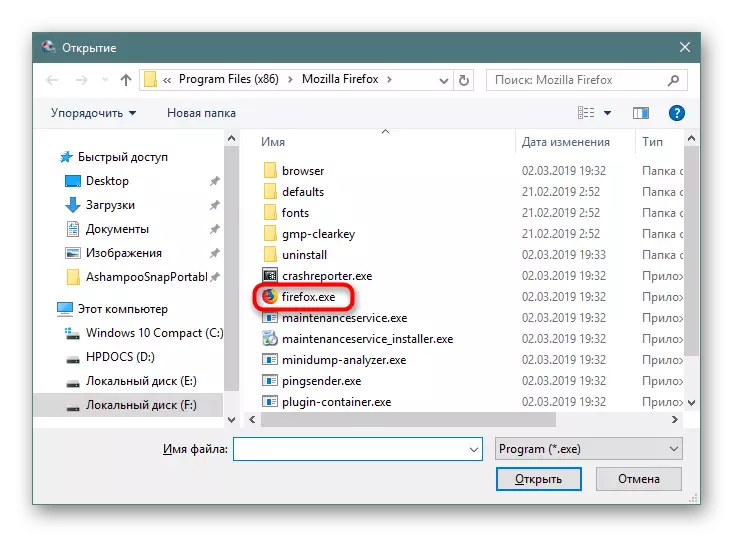
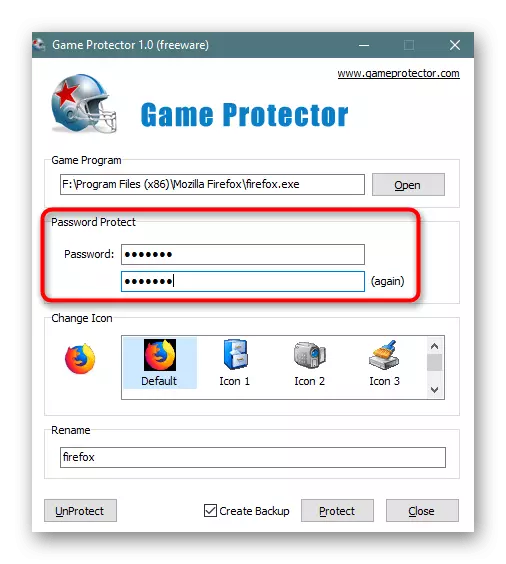
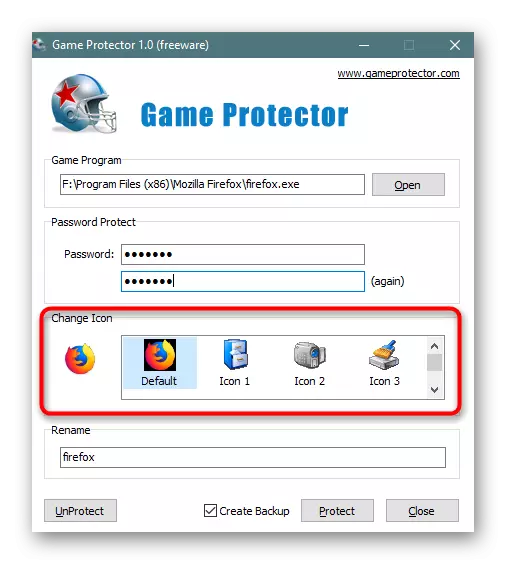



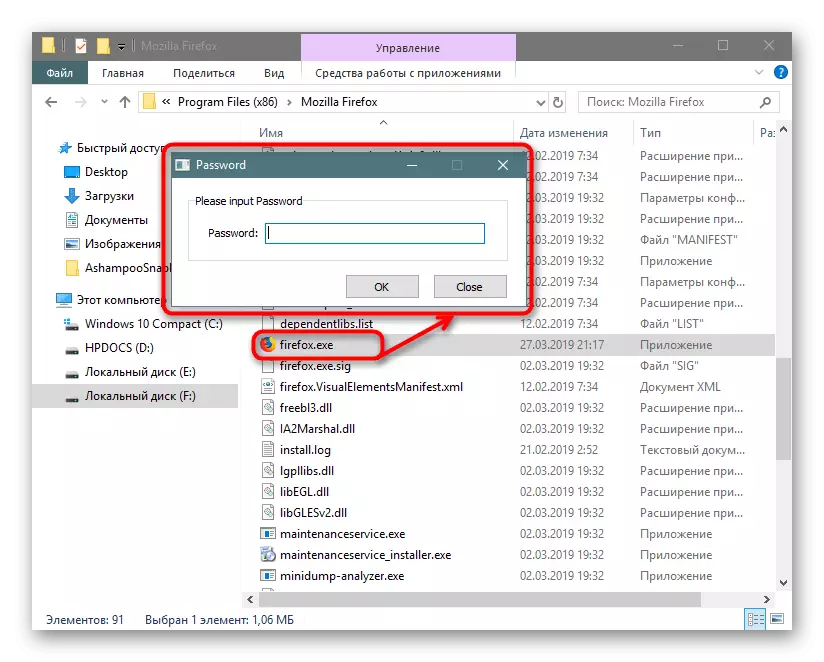
गेम संरक्षकांचा फायदा असा आहे की तो काढून टाकल्यानंतर देखील, संकेतशब्द अदृश्य होणार नाही, परंतु प्रोग्रामचे संरक्षण करणे सुरू राहील.
त्याचप्रमाणे, आपण संकेतशब्द आणि इतर प्रोग्राम्स ठेवू शकता आणि जेव्हा आपल्याला त्यांच्यापैकी काही काढून टाकण्याची आवश्यकता असते तेव्हा खालील गोष्टी करा:
- गेम रक्षक उघडा, या क्षणी संरक्षित प्रोग्रामवर पत्ता निर्दिष्ट करा आणि नंतर आधी ओळखलेला संकेतशब्द प्रविष्ट करा. आवश्यक असल्यास, फाइल चिन्हाच्या स्थानावर परत जा आणि "असुरक्षित" वर क्लिक करा.
- नवीन विंडोमध्ये अवरोधित करणे अधिसूचना दिसून येईल, तर आपण मुक्तपणे ब्राउझर सुरू करू शकता.


त्याच वेळी, दुसर्या वापरकर्त्यास तेच करायचे असल्यास, ब्लॉक केलेल्या मोझीला फायरफॉक्सला मार्ग निर्देशीत करून आणि अनलॉक बटण दाबून, त्यास एक त्रुटी सूचना प्राप्त होईल.

जेव्हा अशा संरक्षणाचे प्रमाण कमी होते आणि आपण फक्त संकेतशब्द सुरक्षित करू इच्छिता, या लेखाच्या दुसर्या पद्धतीवर जा.
पर्याय 2: पहाण्याचे संकेतशब्द लॉक करा
कोणत्याही समस्या न करता फायरफॉक्स, आवश्यक असल्यास ब्राउझरमध्ये संचयित संकेतशब्द पहाणे, आवश्यक असल्यास, ब्राउझरसह फोल्डरमधून फाइल काढून टाकणे. या संदर्भात, अधिक आणि अधिक वापरकर्ते विस्ताराच्या स्वरूपात लागू केलेले तृतीय-पक्षीय संकेतशब्द व्यवस्थापक निवडा. तथापि, हे महत्त्वाचे आहे की स्वतःच हेच विश्वास ठेवू शकते. एक चांगली प्रतिष्ठा LastPass असणे आवश्यक आहे - भिन्न ब्राउझरसाठी एक विस्तार, तो नोंदणीकृत साइटवर वापरकर्त्याद्वारे प्रविष्ट केलेल्या सर्व संकेतशब्दांना संरक्षित. अशा पूरकांचा आनंद घेण्याचा मार्ग, आम्ही आमच्या इतर लेखात खालील दुव्यावर विचार केला.

अधिक वाचा: Mozilla Firefox मधील LastPass द्वारे संकेतशब्द स्टोरेज
- काही कारणास्तव हे समाधान आपल्यास अनुकूल नाही, आपल्या स्वत: च्या अॅनालॉग शोधा, "अॅड-ऑन" वर जा.
- शोध फील्डमध्ये, "संकेतशब्द व्यवस्थापक" डायल करा आणि एंटर वर क्लिक करा.
- सादर केलेल्या परिणामांमधून, वर्तमान निवडा आणि स्थापित करा.
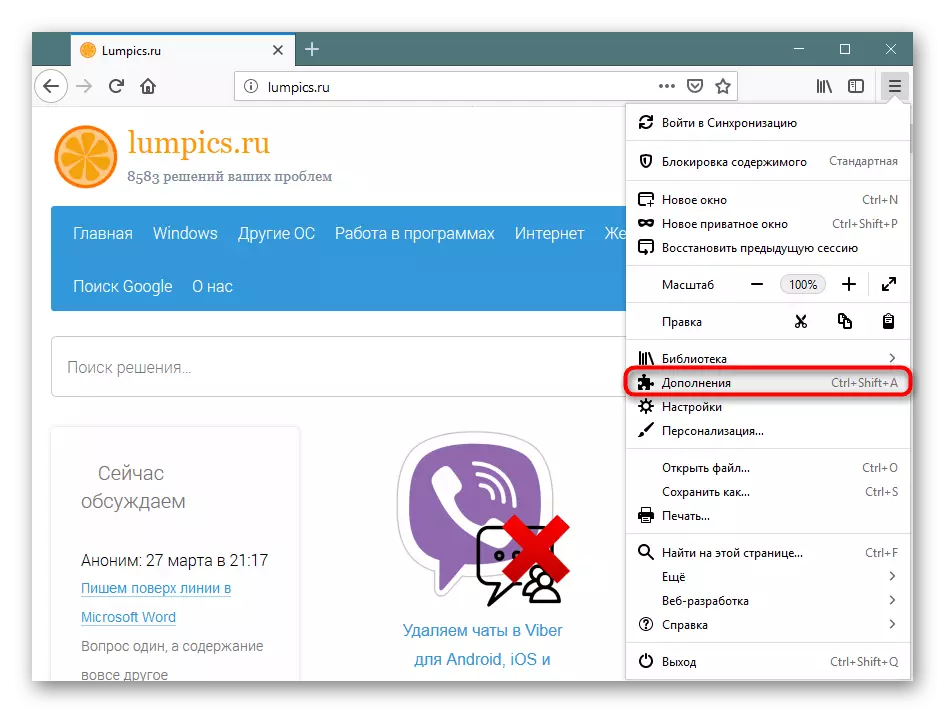

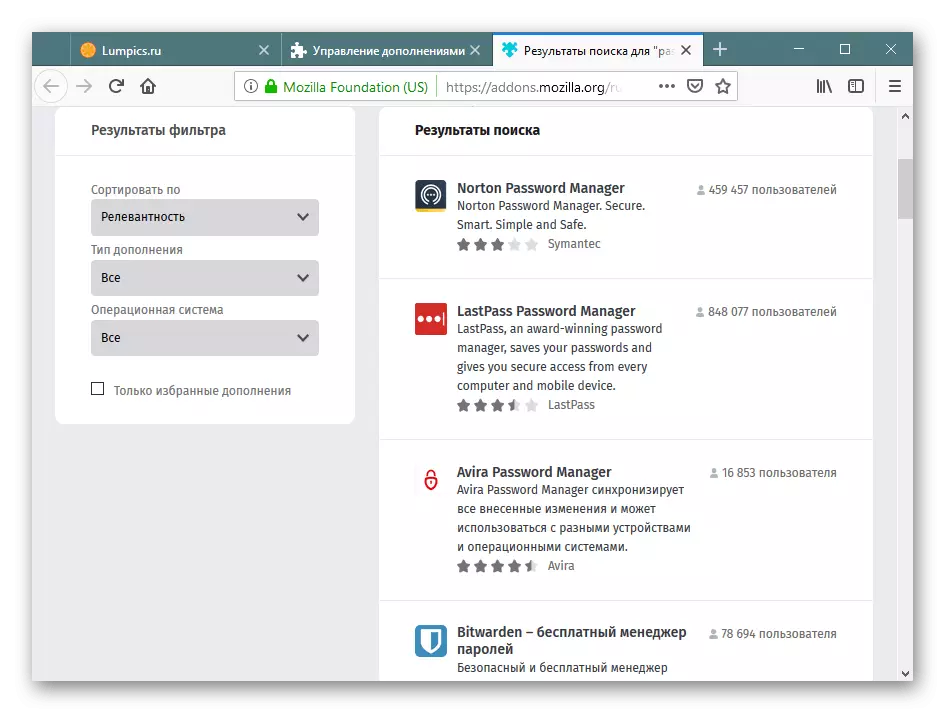
आम्ही फायरफॉक्स क्वांटम ब्राउझरसाठी पासवर्ड कसा ठेवावा यातील 2 पद्धतींचा त्याग केला आहे, त्यांच्या कारवाईच्या पद्धतीमध्ये भिन्न. लक्षात ठेवा जर संकेतशब्द व्यवस्थापक अद्याप विश्वासार्ह असू शकतो, परंतु वेब ब्राउझर सुरू होईल तेव्हा लॉक ते अत्यंत उत्सुक नसलेल्या डोळ्यापासून संरक्षित करत नाही: एक फोल्डर जेथे फायरफॉक्स स्थापित केले आहे, कोणत्याही वापरकर्त्यासाठी आणि नंतर सर्व फायली (विशेषतः एका विशिष्ट सानुकूल फोल्डरमधून उपलब्ध इतिहास, सत्र, बुकमार्क इ.) आपण सहजपणे बाहेर काढू शकता, ब्राउझरच्या दुसर्या कॉपीमध्ये घाला आणि त्यांना पहा.
